- როგორ აღადგინოთ MacBook Pro ქარხნული პარამეტრები
- როგორ აღდგენა მონაცემების Macbook Pro
- ვიდეო tutorial of Mac მონაცემთა აღდგენა
არსებობს უამრავი მიზეზი, მომხმარებლებს გსურთ აღადგინოთ მათი MacBook დადებითი მათი ქარხანა პარამეტრები. ეს შეიძლება იყოს, რადგან თქვენ განიცდის ძირითადი პრობლემები, მისი შესრულება, ვირუსის თავდასხმებს და სისტემის შეცდომები. ასევე შეგიძლიათ ასრულებს ამ პროცესში, როდესაც თქვენ უნდა ფლეშს მონაცემებს თქვენი მანქანა თუ თქვენ უნდა გაყიდოს ეს off ან მისცეს მას ვინმე.
ნაწილი 1 როგორ აღადგინოთ MacBook Pro ქარხნული პარამეტრები
აღდგენა MacBook Pro მოედანზე ერთი შემდეგ ეს პროცედურა:
- სანამ აღდგენა MacBook Pro ქარხნულ პარამეტრებზე, დარწმუნდით, რომ თქვენ გაქვთ თქვენი ფაილი გამყარებული სხვადასხვა ადგილას. ეს იმიტომ, რომ ერთხელ თქვენ დაიწყოს პროცედურა, თქვენ უნდა წარვხოცავდი ყველა არსებული მონაცემები ინახება თქვენს MacBook Pro ადგილობრივად. ერთ-ერთი გზა ამის გაკეთება არის გამოყენებით Time Machine ფუნქცია მიერ Apple. მიიღეთ თქვენი დრო ისე, რომ თქვენ შეგიძლიათ დარწმუნებული უნდა იყოს, რომ თქვენ მაინც გაქვთ მნიშვნელოვანი მონაცემები.
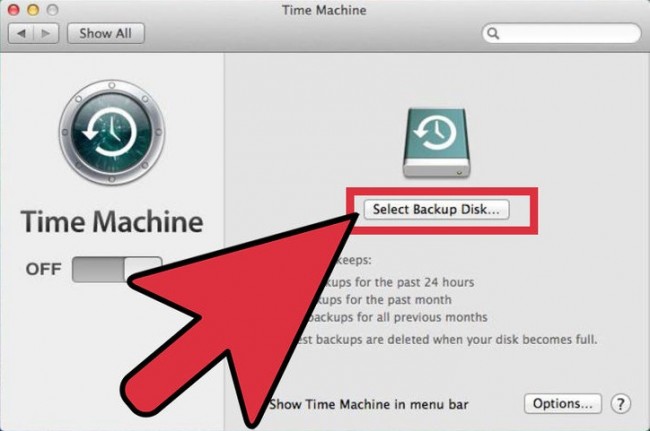
- მას შემდეგ, რაც თქვენი მონაცემები გამყარებული, თქვენი მანქანა, ადაპტერი და გადატვირთეთ იგი. გეჭიროთ "ბრძანება" და "რ" ღილაკების ერთდროულად დაიწყოს აღდგენის პროცესი სანამ ხედავთ Apple ლოგო ეკრანზე. ღილაკები დაუყოვნებლივ.
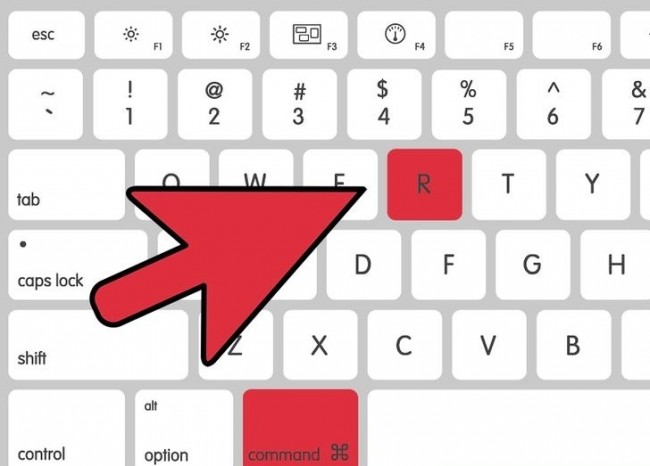
- The "OS X Utilities" გამოჩნდება ფანჯარა და დააჭირეთ "Disk Utility".
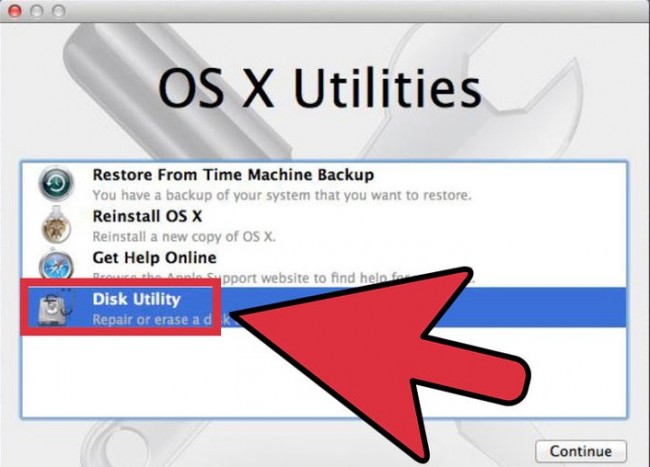
- გახსნა "წაშლას" tab და აირჩიეთ თქვენი MacBook პირველადი დისკზე აღადგინოთ MacBook Pro.
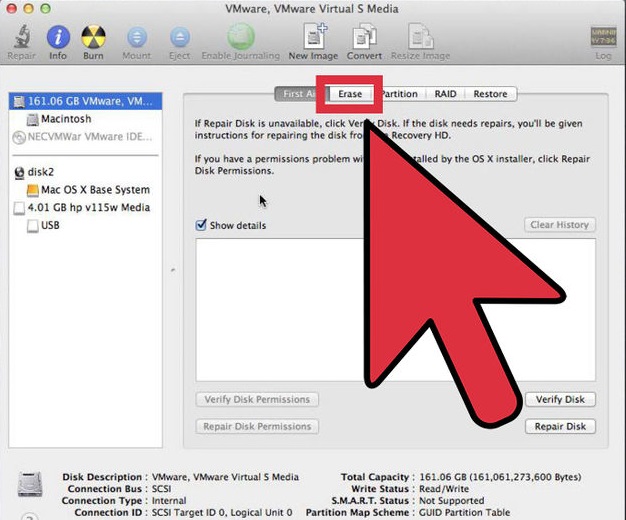
- აირჩიეთ "Mac OS Extended (Journaled) საწყისი" ფორმატი "ჩამოსაშლელი მენიუ.
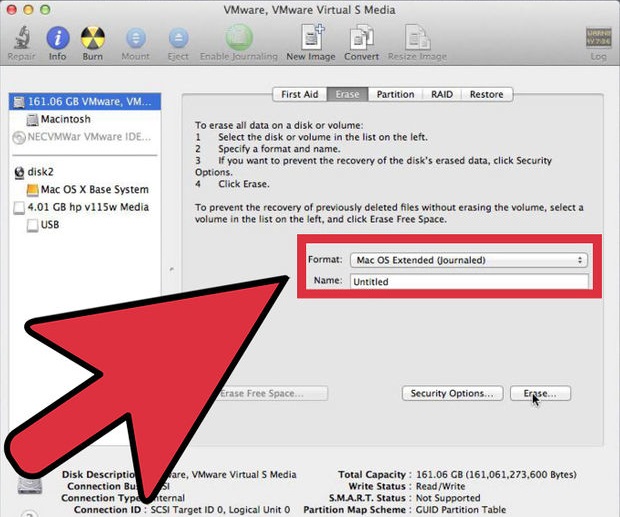
- დააჭირეთ "წაშლას" ღილაკს.
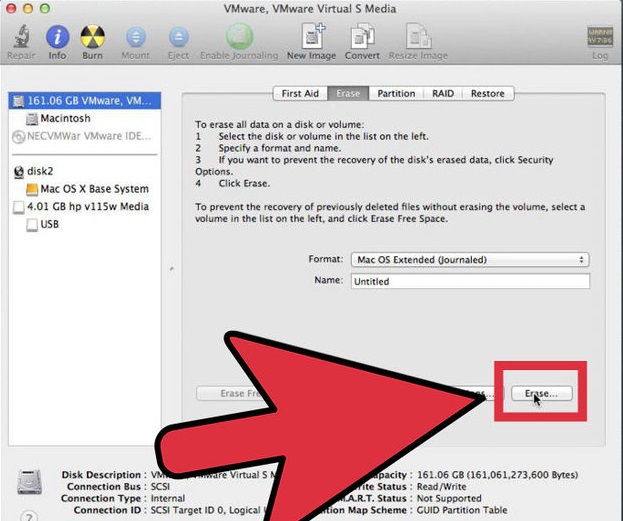
- მას შემდეგ, რაც erasing მოქმედება მთავრდება, დახუროს "Disk Utility" window.
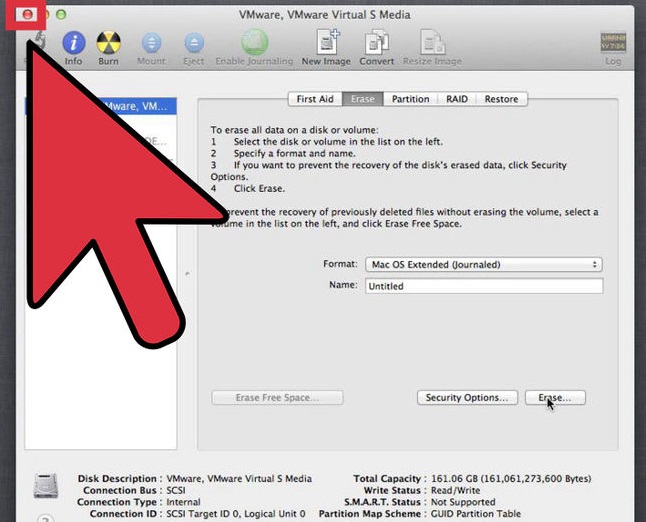
- დასრულებას აღდგენის პროცესი, თქვენი კომპიუტერი ინტერნეტით. შეიქმნას WiFi დაკავშირებით უსაფრთხო ქსელი.
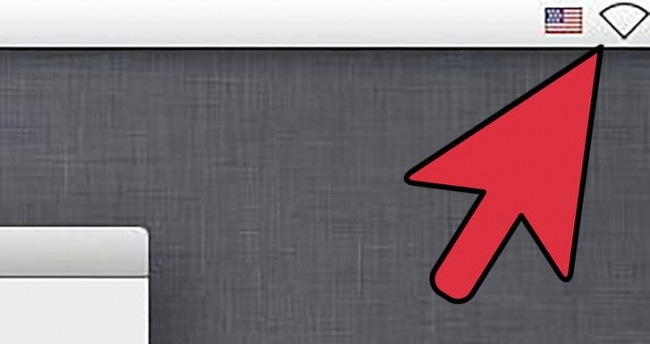
- საწყისი "OS X Utilities" menu, ვეძებთ ან "ინტერნეტ აღდგენა", "OS X აღდგენა" ან "გადაყენება OS X". Follow ოსტატი და შეავსოთ ოპერაციული სისტემა. გადატვირთეთ თქვენ MacBook ერთხელ ინსტალაცია დასრულდება.
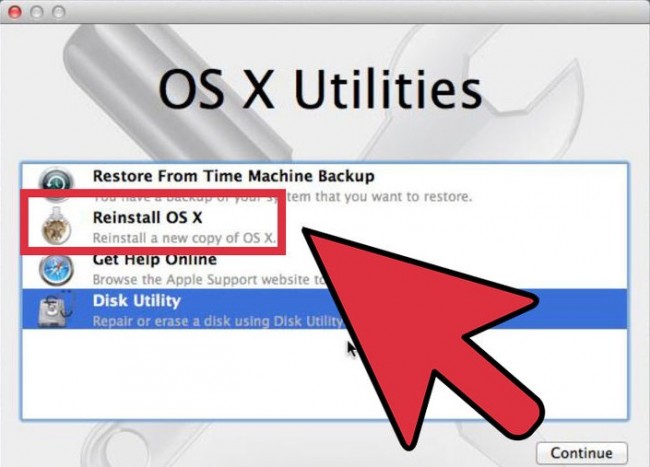
ნაწილი 2 როგორ აღვადგინოთ მონაცემები Macbook Pro
სწრაფი და მარტივი გზა, რათა დავრწმუნდეთ მონაცემები თქვენს MacBook Pro არის მთლიანად დაკარგა არის ჩაშენებული Time Machine ფუნქცია თქვენი მანქანა. თუმცა, ამ მეთოდით არ შეიძლება იყოს 100% ეფექტური და თქვენ შეიძლება უნდა დახმარებით მესამე მხარის მონაცემების აღდგენა ინსტრუმენტი აღდგენა მონაცემების MacBook Pro.
Wondershare Data Recovery for Mac არის დიდი არჩევანი დაეხმაროს თქვენ აღდგენის მონაცემების MacBook Pro, რომელიც უკვე აღდგენილი ქარხანა პარამეტრები. თქვენ შეიძლება ასევე ეს პროგრამა სასარგებლო, როდესაც ძვირფასი მონაცემები დაკარგა გამო კორუმპირებული დისკის, ვირუსის შეტევის სისტემის შეცდომები, გაფორმებით და ა.შ.

- ფეხზე დაკარგული ან წაშლილი ფაილი, ფოტო, აუდიო, მუსიკა, ელ ნებისმიერი შენახვის მოწყობილობა ეფექტურად, უსაფრთხოდ და მთლიანად.
- მხარდაჭერა მონაცემების აღდგენა recycle bin, მყარი დისკის მეხსიერების ბარათი, ფლეშ დრაივი, ციფრული კამერა და ვიდეოკამერები.
- მხარდაჭერა ფეხზე მონაცემები მოულოდნელი წაშლა, გაფორმებით, მყარი დისკის კორუფცია, ვირუსის შეტევა, სისტემის კრახი სხვადასხვა სიტუაციებში.
- Preview ადრე აღდგენის საშუალებას გაძლევთ, რათა შერჩევითი აღდგენა.
- მხარდაჭერილი ოპერაციული სისტემა: Windows 10/8/7 / XP / Vista, Mac OS X (Mac OS X 10.6, 10.7 და 10.8, 10.9, 10.10 Yosemite, 10.10, 10.11 El კაპიტანს, 10.12 სიერა) on iMac, MacBook, Mac Pro და ა.შ.
ჩვენ ვისაუბრეთ იმაზე, თუ საჭირო აღდგენა მონაცემების MacBook Pro გამოყენებით Wondershare Data Recovery for Mac - უბრალოდ გვახსოვდეს, რომ დააყენოთ პროგრამული უზრუნველყოფის დანაყოფი, რომელიც განსხვავდება ერთი სადაც მონაცემები დაიკარგა:
SETP 1. აირჩიეთ ფაილის ტიპი
ფეხზე წაშლილი ან დაკარგული მონაცემების Mac, შეგიძლიათ აირჩიოთ ვარიანტი "ყველა ტიპის ფაილი" უნდა დაიწყოს.

SETP 2. Scan დანაშაულებრივი დანაყოფი, სადაც მონაცემები დაიკარგა
არჩევა დანაყოფი, რომელიც აღდგა ქარხანა პარამეტრები. აირჩიეთ სამიზნე ადგილმდებარეობა დაიწყოს სკანირების დაკარგული მონაცემები.

წასვლა "ღრმა სკანირება" თუ გსურთ სკანირების ფორმატირებული ფაილი შემდეგ სწრაფი სკანირების. იგი ღრმად ძიება მეტი ფაილი და მეტი დრო.

SETP 3. Preview აღდგენა დაკარგული ფაილების
პროგრამა გარკვეული დრო დასჭირდება ვიღებ ფაილი დანაყოფი, რომელიც უკვე reseted. სია ფაილი აშენდება. მონიშნეთ ფაილის სახელი წინასწარ მისი შინაარსი და გადაწყვიტოს, თუ გჭირდებათ, ან თუ გსურთ, რომ თქვენი "ახალი" MacBook Pro. შერჩეულ ყველა ფაილი გსურთ, დააჭირეთ "აღდგენა" ღილაკს, რათა დაიწყოს დაბრუნების მათ.

როგორც ჩვენ ზემოთ აღინიშნა, გადატვირთვის MacBook Pro ქარხნული პარამეტრები არ უნდა დააშინოს თქვენ არ აკეთებს ამას თავს. თქვენ არ უნდა ფიქრი დაკარგვის მონაცემები, რადგან ეს არის ძალიან ადვილი აღდგენა - მარტივი როგორც 1, 2, 3. წარმატებებს გისურვებთ თქვენი ძალისხმევა!
წაშლა / Undelete Files
- წაშლილი ფაილების I +
- წაშლილი ფაილების II +
- Undelete Files I +
- Undelete Files II +
-
- EASEUS წაშლილი ფაილების აღდგენა ალტერნატივა
- აღდგენა ცვლა წაშლილი ფაილი
- გაუქმება შემთხვევითი წაშლა
- ვიღებ წაშლილი კონტაქტები
- Mac undelete
- აღდგენა წაშლილი ფოლდერები
- Android პროგრამები აღდგენა წაშლილი ფაილი
- სისტემის აღდგენა წაშლილი ფაილი
- აღდგენა წაშლილი ფაილების Android
- ფეხზე წაშლილია ფოტოები
- აღდგენა წაშლილი ფაილების recycle bin
- ფეხზე წაშლილია დაყოფის
- აღდგენა Dropbox წაშლილი ფაილი






